2023-07-20 333

自从进入网络时代,大家的生活也愈加多姿多彩起来,但也多出了很多烦恼。这里说的正是上网过程中遇到莫名其妙的网页跳转,好端端的一个网页,忽然就变成了满屏的广告;或者本来能正常访问的页面,忽然就打不开了,但QQ之类的软件却可以正常登录。其实出现了这些令人困扰的异常现象,意味着你可能是DNS劫持、投毒的受害者。dns被劫持了怎么办呢?
DNS到底是什么?
虽然我们经常上网,但并不是每个人都对开启一个网页背后的机制了如指掌。轻点鼠标,网页即呈现在眼前,但这熟悉操作的背后有特殊的系统为你服务。从用户点击鼠标、敲下回车,到网页显示,信息首先会通过浏览器发送,然后经路由中转,接着发到DNS将域名解析成IP,找到服务器后服务器会发送内容给用户,接着再由路由转发数据,最后浏览器将内容呈现给用户。一个Web网站可看作是它在网上的门面,而域名就相当于其门牌地址,通常域名都使用该公司的名称或简称。形象地说DNS更像一个电话本,帮助我们把你要找的人的名字(域名)和电话(IP地址)联系起来,这样子你要找张三,就可以知道他的电话。
如何应对电脑dns被劫持
在win10系统工具栏找到你的联网图标(wifi或者宽带),右击选择打开网络和internet设置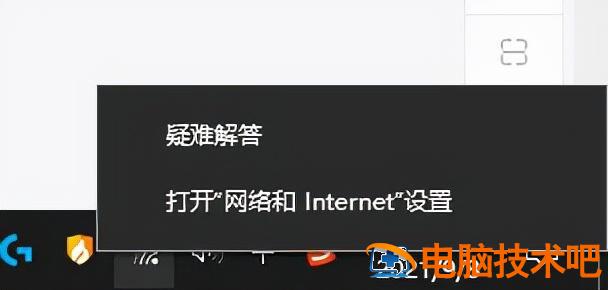
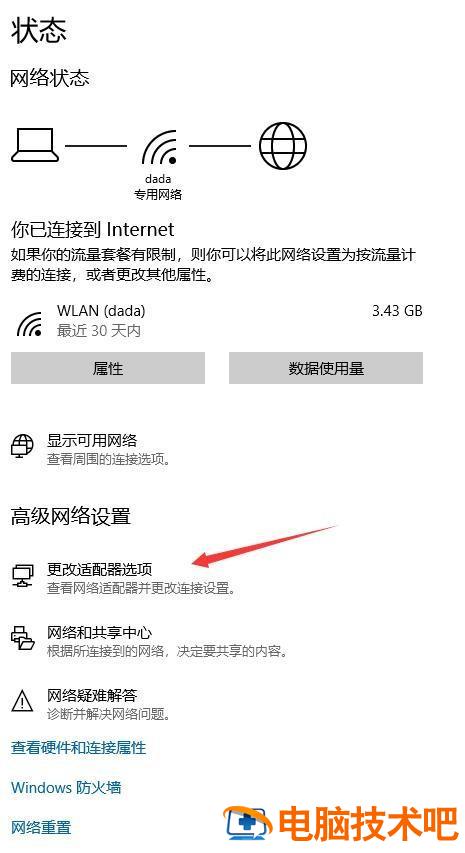
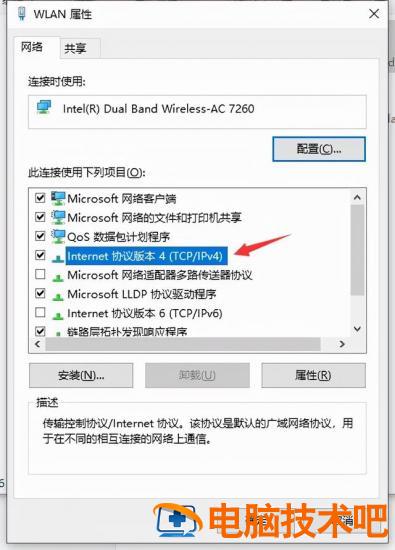
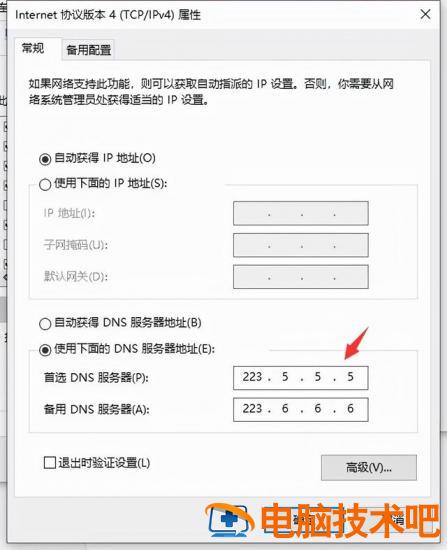
按快捷键“win+R”,输入cmd,点击运行
在cmd中输入ipconfig /flushdns

请点击输入图片描述(最多18字)
回车,好了现在你的dns已经满血复活!
如何应对路由器dns被劫持
下面以用户常用的TP-link路由器为例来说明修改方法(其他品牌路由器与该方法类似)。
手动修改DNS在地址栏中输入:http://192.168.1.1 (如果页面不能显示可尝试输入:http://192.168.0.1)在“DHCP服务器—DHCP”服务中,填写主DNS服务器为百度提供的公共DNS服务IP地址:180.76.76.76,备用DNS服务器为DNSpond提供服务IP为119.29.29.29,点击保存即可。修改路由器密码在地址栏中输入:http://192.168.1.1 (如果页面不能显示可尝试输入:http://192.168.0.1)填写您路由器的用户名和密码,路由器初始用户名为admin,密码也是admin,如果您修改过,则填写修改后的用户名和密码,点击“确定”填写正确后,会进入路由器密码修改页面,在系统工具——修改登录口令页面即可完成修改(原用户名和口令和2中填写的一致)原文链接:https://000nw.com/18826.html
=========================================
https://000nw.com/ 为 “电脑技术吧” 唯一官方服务平台,请勿相信其他任何渠道。
系统教程 2023-07-23
电脑技术 2023-07-23
应用技巧 2023-07-23
系统教程 2023-07-23
软件办公 2023-07-11
系统教程 2023-07-23
软件办公 2023-07-11
软件办公 2023-07-12
软件办公 2023-07-12
软件办公 2023-07-12
扫码二维码
获取最新动态
